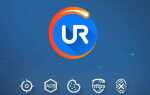YubiKey to popularny klucz bezpieczeństwa uwierzytelniania dwuskładnikowego oferowany przez lidera branży Yubico. Ta usługa działa ze wszystkimi głównymi systemami, w tym Windows 10. W przeszłości Microsoft ogłosił wsparcie Yubikey dla urządzenia z systemem Windows 10.
Jednak niektórzy użytkownicy napotkali błąd podczas próby zainstalowania klucza bezpieczeństwa Yubi. Pełny błąd został odczytany Twoja przeglądarka lub system operacyjny nie obsługuje tego Yubikey. Ten błąd może wystąpić z kilku powodów.
W tym poście wymieniliśmy kilka poprawek rozwiązujących ten błąd w systemie Windows.
Dlaczego Windows nie zainstaluje Yubikey?
1. Użyj przeglądarki Microsoft Edge lub UR
- Kliknij Początek i wybierz Ustawienia
- Kliknij Aktualizacje i bezpieczeństwo.
- Wybierz Aktualizacje systemu Windows.
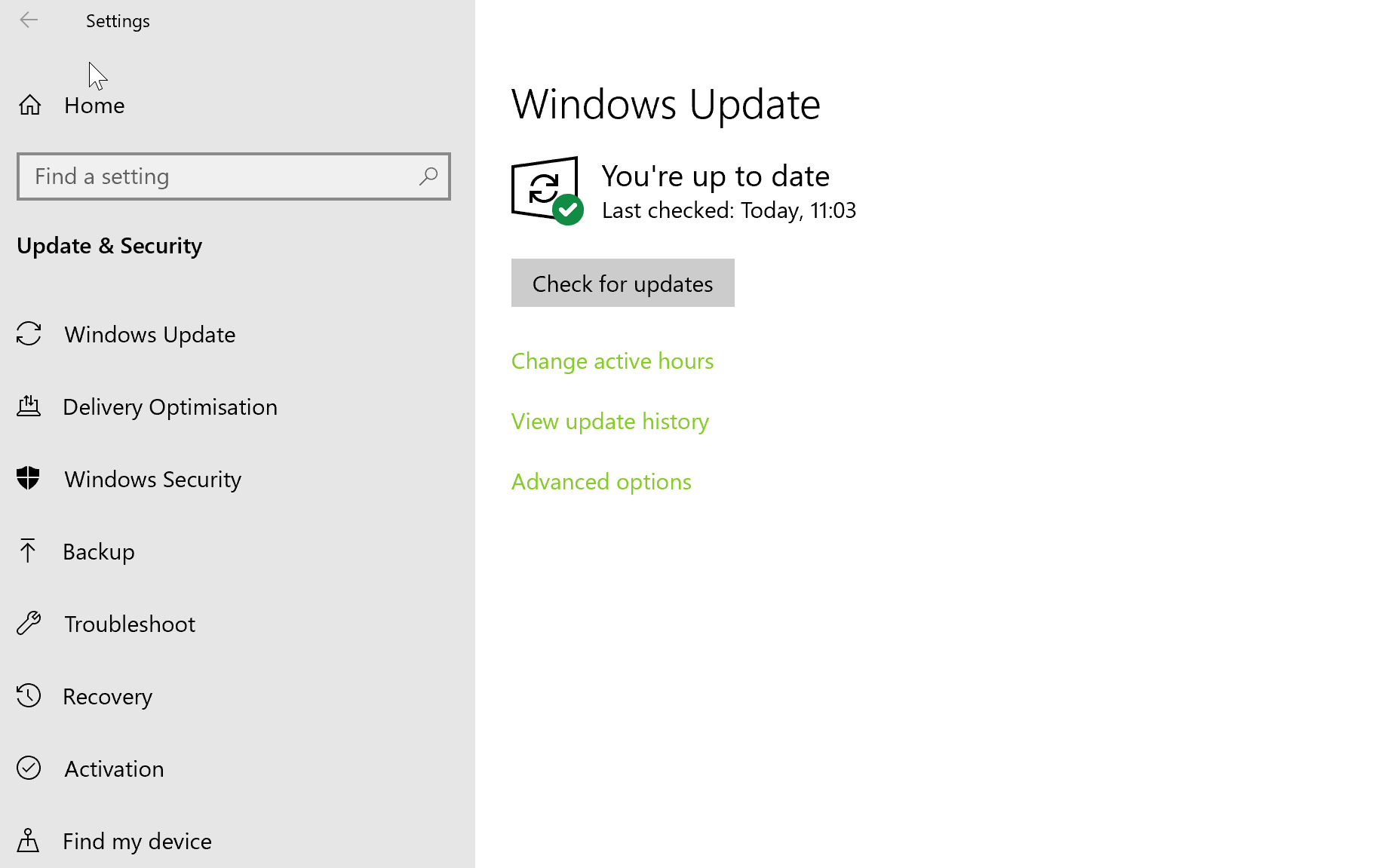
- Kliknij na Sprawdź aktualizacje przycisk.
- Jeśli w sieci została włączona opcja pomiaru połączenia, kliknij Pobierz przez połączenie pomiaru, aby pobrać aktualizacje.
- Po zainstalowaniu aktualizacji uruchom ponownie system i sprawdź wszelkie ulepszenia.
Jeśli zapytasz nas o przeglądarkę, która działa bez problemów zarówno z integracją systemową, jak i zewnętrzną, mamy jasną odpowiedź. UR Browser to zdecydowanie przeglądarka, do której powinieneś przejść, ilekroć przegrywają główne przeglądarki.
Po kilku miesiącach codziennego użytkowania w WindowsReport możemy powiedzieć, że przeglądarka UR nie rozczaruje.

Dzięki wbudowanemu VPN, 2048-bitowemu szyfrowaniu RSA i mnóstwu narzędzi do ochrony prywatności, przeglądarka UR przedstawia to, czego Chrome nie mógł — prędkości chromu i nadmiar funkcji bezpieczeństwa.
Jeśli chcesz najbezpieczniejszego z przeglądania Internetu, nie szukaj dalej.
Sprawdź przeglądarkę UR już dziś i przekonaj się, jak niesamowita jest sama.
Rekomendacja redakcji

Przeglądarka UR
- Szybkie ładowanie strony
- Prywatność na poziomie VPN
- Rozszerzona ochrona
- Wbudowany skaner antywirusowy
Pobierz teraz przeglądarkę UR
2. Użyj YubiKey Manager
- Pobierz i zainstaluj menedżera Yubikey na swoim komputerze z tego miejsca.
- Następnie otwórz YubiKey aplikacja menedżera,
- Teraz włóż swój YubiKey do portu USB.
- Kliknij Podanie kartę i wybierz „FIDO2”.

- Teraz kliknij Ustaw PIN przycisk pod PIN FIDO2.
- Wprowadź numer PIN klucza bezpieczeństwa, którego chcesz użyć, potwierdź hasło i kliknij dobrze ponownie, aby zapisać zmiany.
- Twój YubiKey jest teraz gotowy do użycia. Spróbuj uzyskać do niego dostęp za pośrednictwem przeglądarki Edge i sprawdź, czy błąd został rozwiązany.
SPRAWDŹ TERAZ: Jak skonfigurować Microsoft Authenticator, aby powiadamiał Cię o nietypowych zdarzeniach na koncie
3. Użyj innej przeglądarki
- Uruchom przeglądarkę Chrome lub Firefox.
- Przejdź do strony Zabezpieczenia konta Microsoft.
- Zaloguj się na swoje konto Microsoft, jeśli zostaniesz o to poproszony.
- Teraz przewiń w dół do Sekcja Windows Hello i klucz bezpieczeństwa.

- Wybierz „Ustaw klucz bezpieczeństwa ” opcja, jeśli chcesz użyć klucza bezpieczeństwa FIDO2 lub wybierz „Skonfiguruj Windows Hello”, Jeśli chcesz korzystać z Windows Hello.
- Zaloguj się ponownie do konta Microsoft i postępuj zgodnie z instrukcjami wyświetlanymi na ekranie, aby zakończyć konfigurację.
- Podłącz swoje zabezpieczenia, aby zakończyć konfigurację.

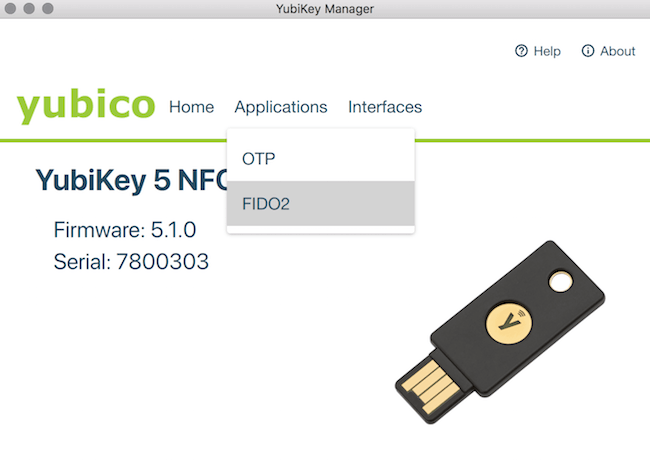
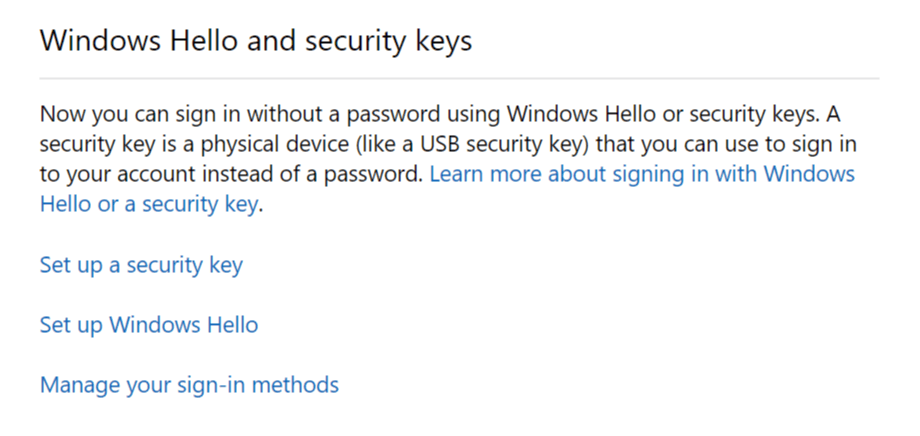
![Twoja przeglądarka lub system operacyjny nie obsługuje tego yubikey [FIX]](https://pogotowie-komputerowe.org.pl/wp-content/cache/thumb/ba/e212c995f0401ba_320x200.png)